
Скоро на рынке появится совершенно новая камера от GoPro для FPV-дронов. Она называется Hero10 Black “Bones”. Мне повезло получить предсерийный образец от GoPro для обзора. Вкратце: вы получаете такое же качество видео, как у GoPro 10, при трети веса – и по той же цене! У нее нет двойных ЖК-экранов или водонепроницаемости, но выигрыш в весе с лихвой это компенсирует.
Когда речь идет о полетах на дроне, вес — это огромный фактор. Чем меньше вес на дроне, тем он более маневренный и отзывчивый. И, что более важно, тем дольше будет время ваших полетов. Для киносъемочного дрона это ОГРОМНЫЙ плюс.
Камера пришла в простой коробке с небольшим соединительным кабелем. Камера легкая и на первый взгляд кажется гораздо более хрупкой, чем стандартная GoPro. Но не позволяйте этому обмануть вас – эта камера ПРОЧНАЯ! Я несколько раз разбивал ее во время тестирования, и после того, как я ее стряхивал, на объективе не было ни царапины. Объектив сменный на случай, если вам все же удастся его повредить, что действительно удобно для экшн-камеры FPV. На корпусе есть открытые прорези для охлаждения, и она не водонепроницаема, как ее собрат. Так что вы не можете погружать ее в воду, но она построена прочно.

Вы можете питать и управлять Bones шестью различными способами: через трехпроводной кабель, который идет в комплекте; двумя кнопками на задней панели; внешним пультом; вашим телефоном через обычный Wi-Fi и приложением GoPro Quick или вашим голосом; и, наконец, с помощью QR-кодов, сгенерированных QR-контролем на вашем телефоне и в программе создания QR-кодов GoPro Labs, которая позволяет мгновенно менять все мыслимые настройки камеры и многое другое.
Варианты подключения и крепления для Hero10 Bones
Три провода разъема камеры достаточно легко подключить непосредственно к доступной площадке питания и земли на вашем контроллере полета. Камера имеет встроенный BEC, и ее можно питать от батареи 2s-6s (5-27V). Если у вас есть свободная площадка управления на вашем FC, вы можете подключить желтый провод (5v), и после настройки в Betaflight вы сможете запускать затвор с вашего пульта.

После подготовки трех дронов для этого обзора, с проводами питания и управления камеры, припаянными непосредственно к контроллеру полета, я также припаял два отдельных жгута для питания камеры непосредственно от батареи, а не от FC.
Я не могу управлять камерой с передатчика, но теперь я могу легче перемещать камеру с одного дрона на другой; тестировать ее на столе, не перегревая другие компоненты дрона; и просто использовать ее как обычную GoPro с массивным аккумулятором.

Что касается крепления камеры сверху рамы, я обнаружил, что с небольшой подрезкой и очисткой всех поверхностей изопропиловым спиртом, стандартные крепления GoPro и клейкие площадки прекрасно работают на 5-дюймовых рамах.
На дронах 4-дюймовых и меньших я использовал крепление-клипсу GoPro, отрезал клипсы, подрезал клейкую ленту GoPro 3M по размеру и приклеивал их прямо к раме с большим успехом.

Используйте этот метод на свой страх и риск – возможно, вы захотите добавить несколько стяжек для дополнительной безопасности, но пока не появится поток 3D-печатных креплений, которые, я уверен, появятся для этой камеры, это решение работает в крайнем случае.
Управление камерой
Сначала вам нужно привязать камеру к приложению, наведя камеру на QR-код. Как только это будет сделано, вы сможете просматривать и управлять камерой на своем телефоне через видеоредактор GoPro Quik app.
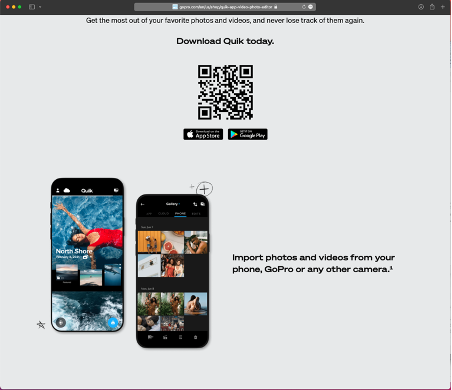
Это единственный способ просмотреть видео с вашей камеры. Вы можете управлять почти всеми настройками камеры через это приложение, но чтобы раскрыть весь ее потенциал, вам понадобится QRControler от GoPro Labs.
Как только приложение установлено, у вас есть полный контроль над всеми настройками камеры и многим другим. Это генерирует QR-код в нижней части экрана телефона, который вы наводите на камеру, пока она включена. Камера моргнет дважды, и настройки мгновенно изменятся. Вы можете сохранять несколько QR-кодов в библиотеке фотографий вашего телефона или мгновенно создавать новые в приложении.
Помните об ограничениях вашей камеры при создании QR-кода. Если вы создадите код для 5K при 120 кадрах в секунду, камера по умолчанию переключится на последние использованные настройки.
Чтобы убедиться, что я нахожусь в правильном режиме, я генерировал QR-код с включенным Wi-Fi, проверял камеру в приложении Quik, чтобы убедиться, что он соответствует настройкам QRControl, а затем генерировал новый с выключенным Wi-Fi, чтобы убедиться, что я ничего не испортил пальцами.
Как только я освоил это, я нашел, что гораздо проще и быстрее настраивать все в приложении QRControl и наводить его прямо на камеру, вместо того чтобы возиться с приложением Quik и ждать, пока камера подключится к сети Wi-Fi и так далее.
Это также единственный способ создавать пользовательские команды, такие как команда для начала записи при изменении движения камеры или звукового давления, или команды для добавления текстовых наложений или логотипов. С включенными элементами управления Protune у вас есть доступ ко всем обычным функциям, которые вы найдете в DSLR: точечная экспозиция, битрейт, управление балансом белого, минимальное и максимальное ISO, и многое другое. GoPro Labs предлагает множество полезных вещей онлайн, где создаются и публикуются новые коды. Наконец, вы также можете управлять камерой с помощью голоса и пульта, что на момент написания статьи я еще не пробовал.
Тестовые полеты GoPro Hero10 Bones
Первую раму, на которую я установил камеру, была Lumenier Qav-R 2 Deadcat 6-дюймовая рама с 5-дюймовыми пропеллерами и аккумулятором 6S. Это скорее рама для фристайла, настроенная для дальних крейсерских полетов. Камера была подключена напрямую к контроллеру полета, но я продолжал нажимать кнопку питания и кнопку записи вручную – старые привычки умирают тяжело.
Сверху рамы так много места – установка GoPro Hero10 Bones была очень простой. Я управлял камерой с помощью приложения GoPro Quik и попробовал 4K 30 кадров в секунду с EIS на среднем уровне – и отснятый материал выглядел отлично. Прямо из коробки я получил супер четкое и резкое видео. Это НЕ рекомендуемые настройки для полетов FPV, но мне было просто интересно посмотреть, какое качество изображения я получу без лишних хлопот, и я был впечатлен.
Затем я использовал QR-код из моего приложения QRControler на телефоне, чтобы переключиться на 4K 4:3 при 60 кадрах в секунду с Protune, установленным на flat, и высоким битрейтом. Я пролетел на паре 6S аккумуляторов, и когда файлы оказались на компьютере, я скачал их и воспроизвел через плеер GoPro. Вы можете применять ReelSteady и просматривать эффекты в реальном времени.
Результаты были безупречно плавными, и, сразу скажу, я сразу же купил полную лицензию за 99 долларов. У вас также есть возможность платить только за те клипы, которые вы хотите обработать, вместо того чтобы покупать полную лицензию, но в моем случае это инструмент, который я буду использовать довольно часто. Он не сделает вас профессионалом, но он очень близок к тому, чтобы вы выглядели как профессионал.

Затем я перешел к более отзывчивому и точно настроенному XILO Phreakstyle 6S с 5-дюймовыми пропеллерами. Так же, как и на раме DeadCat, благодаря большому пространству сверху рамы, я смог установить камеру на полную монтажную пластину GoPro и клейкую основу. Мне пришлось немного надрезать угол базовой пластины, чтобы обеспечить доступ к верхним винтам, но пока я не напечатал кастомное крепление, это работает отлично.
Эта конфигурация обладает наибольшей мощностью из всех. GoPro Hero10 Bones даже не ощущается. Я легко получаю семь минут полета на 1550 Lumenier аккумуляторах. Рама очень маневренная и отзывчивая, несмотря на то, что я установил камеру впереди, чтобы она не мешала пропеллерам.
Мне удалось протестировать ее при ветре более 20 миль в час, и хотя земля подо мной двигалась намного быстрее в одном направлении, камера мало повлияла на общую стабильность и отзывчивость. Камера безупречно работала с QR-кодами, и я мог очень быстро записывать два разных сетапа подряд – один в 5K 4/3 при 30 кадрах в секунду, второй в 4K 4/3 при 60 кадрах в секунду.
Затем я перенес камеру с помощью жгута питания на более компактный, но столь же отзывчивый XILO Phreakstyle 4S с 5-дюймовыми пропеллерами, и снова я не мог поверить, что спереди дрона висит 5.3K экшн-камера.
Время полета было немного меньше, чем у 6S конфигурации – пять минут, но я довольно сильно гонял малыша среди кустов на заднем дворе.
Будучи в три раза легче GoPro Hero10, я ожидал не меньше, но был впечатлен тем, как мало это повлияло на 5-дюймовые 4S и 5S конфигурации.
Перейдя на более мелкие 4-дюймовые дроны, я установил камеру на Flywoo Explorer LR4 и получил аналогичные приятные результаты. Время полета было меньше, но дрон не испытывал трудностей с переноской камеры. После посадки все компоненты оставались прохладными при времени полета более пяти минут на 4S.
Я установил камеру на iFlight BumbleBee v3 3-дюймовый Cinewhoop 4S и вылетел низко между деревьями на заднем дворе. Камера работала безупречно, а полученные кадры были очень плавными. Время полета составляло около трех минут, и после посадки все моторы заметно нагрелись на ощупь.
На самой маленькой раме, на которую я осмелился установить камеру, BetaFpv’s 95x v3, я получил от полутора до двух минут полета на 4S 750mAh аккумуляторе. После посадки с двух полетов подряд моторы нагревались, что вполне ожидаемо. Полученные кадры выглядели потрясающе! Это не так много времени в воздухе, но за две минуты можно снять очень много.
Настольное приложение GoPro Player и ReelSteady
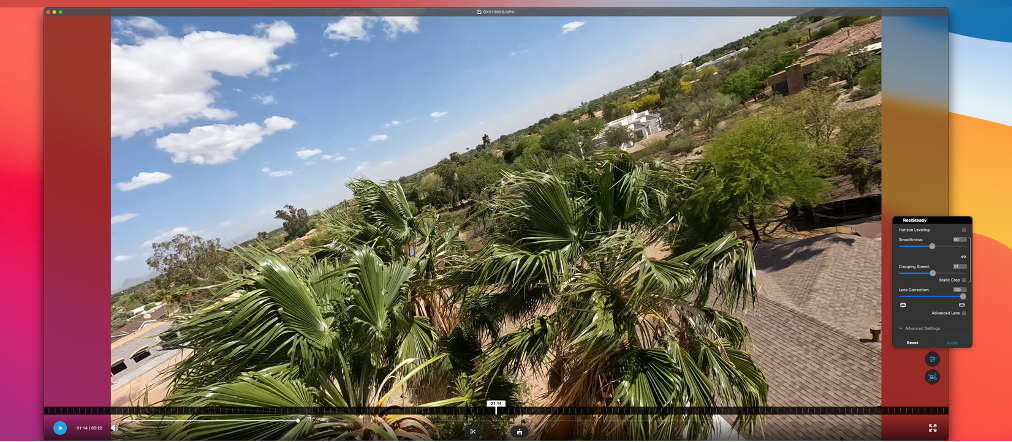
После того, как вы импортировали отснятый материал с SD-карты на свой компьютер, вы можете импортировать его в свой любимый видеоредактор, но я бы рекомендовал использовать ReelSteady от GoPro Player. Если вы не знакомы с ReelSteady, им очень легко пользоваться, а результаты просто фантастические. Вы можете скачать приложение здесь.
Каждый раз, когда вы нажимаете на видео вашей камеры в приложении, оно открывается, и вам представляется простой интерфейс. Вы также можете импортировать файлы напрямую из приложения через обычные пункты меню «Открыть и импортировать». ReelSteady — это небольшой значок в правом нижнем углу экрана, а над ним — кнопка настроек. Если вы правильно установили свой риг, приготовьтесь увидеть потрясающе плавные результаты.
Один из моих менее настроенных дронов, склонных к сильной вибрации, стал отличной тестовой площадкой для ReelPlayer. Я был удивлен, насколько хорошо он справился. Несмотря на то, что я видел довольно много вибраций в оригинальных кадрах 5K 4:3 30fps и 4k 4:3 60fps, ReelSteady отлично справился с устранением большей части из них. На 4K 4:3 60fps он почти безупречен. Полученное видео с ReelSteady из настроек выглядит оооочень хорошо.
А снятый материал на правильно настроенной раме просто потрясающий.
Вердикт DroneDJ
Стоит ли жертвовать прочностью и простотой использования традиционной GoPro Hero10 ради трети веса?
Абсолютно! Если вы пытаетесь получить эти дикие, невероятно плотные, внутри/снаружи кадры, которые мы начали видеть повсюду в социальных сетях и фильмах, то ответ однозначно да!
Я надеюсь, что люди не теряют интерес к стольким невероятным аэрофотосъемкам. Эти кадры требуют огромного мастерства. И с этой камерой я с нетерпением жду, когда границы кинематографии дронов будут расширены еще дальше.
Вам будет сложно найти лучшее качество изображения в таком маленьком и легком корпусе. Да, есть камеры меньше и легче, но у них не будет такого качества изображения и управления камерой, как у новой GoPro Hero10 Bones. С кастомными QR-кодами, 3D-печатными креплениями и корпусами эта камера имеет бесконечное множество применений.